|
|
|


PostPetメールアカウントに届いたメールを、仲間全員のメールアドレスへ転送して、メーリングリストのような使い方をする方法です。
| 送信してくる友人のメールアドレス |
| 名前 |
メールの種類 |
メールアドレス |
| ミユキ |
携帯電話(NTTドコモ) |
miyuki@docomo.ne.jp |
| ハナコ |
パソコン(So-net) |
hanako@aa2.so-net.ne.jp |
| アユミ |
PHS(WILLCOM) |
ayumi@pdx.ne.jp |
ジュンコさんのPostPetメールアカウント |
| メールの種類 |
メールアドレス |
| PostPetメールアカウント(So-net) |
junko@postpet2.so-net.ne.jp |
ジュンコさんの転送先メールアドレス |
| メールの種類 |
メールアドレス |
| 携帯電話(NTTドコモ) |
junko@docomo.ne.jp |
| パソコン(So-net) |
junko@aa2.so-net.ne.jp |
| 転送条件 |
| (1) |
仲間全員にメールを送りたい場合は、ジュンコさんのPostPetメールアカウントにメールを送る。送る人は誰でも構わないようにする。 |
| (2) |
PostPetメールアカウントに届いたメールは、仲間全員のメールアドレスに転送する。 |
 |
「転送状況」画面で新しい転送条件を設定します。 |
| |
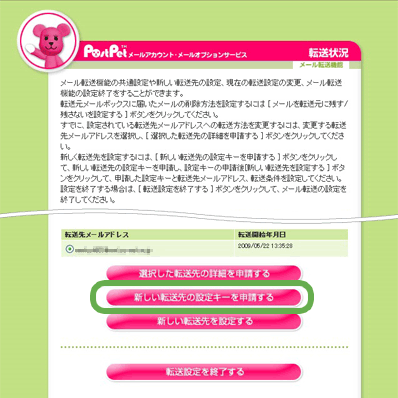 |
 |
「転送設定」画面でミユキさんの携帯電話への転送を設定します。
| ※ |
この例の場合、転送先のメールアドレスはミユキさんの携帯電話(NTTドコモ)になります。事前にミユキさんの使用許可をもらってください。 |
| ※ |
So-netからの「設定キー通知メール」はミユキさんの携帯電話に送信されます。ここでは、ミユキさんが「111111」という設定キーを受け取ったと仮定しています。ジュンコさんは、ミユキさんから設定キーを教えてもらい、上記の画面に入力します。 |
|
| |
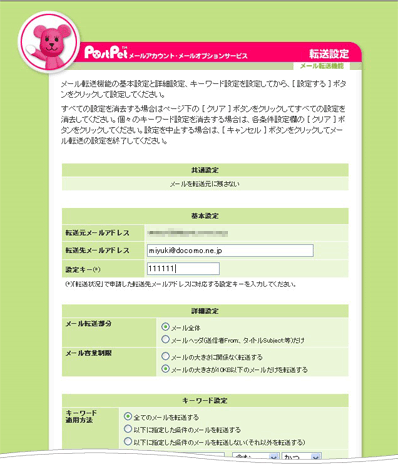 |
 |
「転送設定」画面でハナコさんのパソコンへの転送を設定します。
| ※ |
この例の場合、転送先のメールアドレスはハナコさんのパソコン(So-net)になります。事前にハナコさんの使用許可をもらってください。 |
| ※ |
So-netからの「設定キー通知メール」はハナコさんのパソコンに送信されます。ここでは、ハナコさんが「222222」という設定キーを受け取ったと仮定しています。ジュンコさんは、ハナコさんから設定キーを教えてもらい、上記の画面に入力します。 |
|
| |
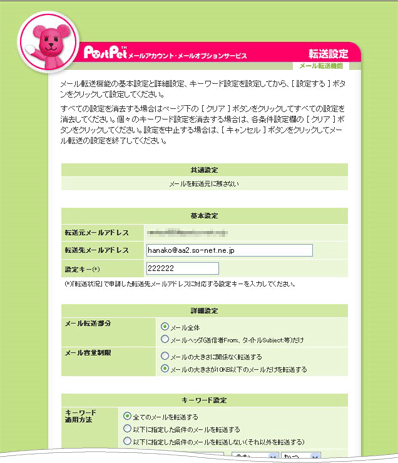 |
 |
「転送設定」画面でアユミさんのPHSへの転送を設定します。
| ※ |
この例の場合、転送先のメールアドレスはアユミさんのPHS(WILLCOM)になります。事前にアユミさんの使用許可をもらってください。 |
| ※ |
So-netからの「設定キー通知メール」はアユミさんのPHSに送信されます。ここでは、アユミさんが「333333」という設定キーを受け取ったと仮定しています。ジュンコさんは、アユミさんから設定キーを教えてもらい、上記の画面に入力します。 |
|
| |
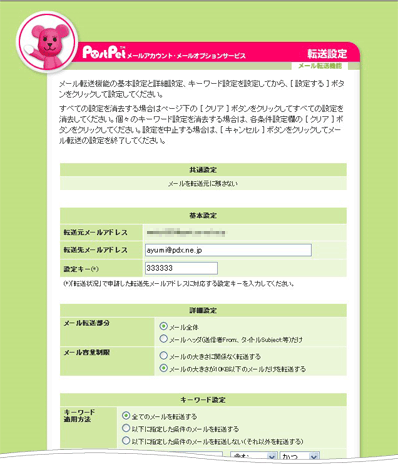 |
 |
「転送設定」画面でジュンコさんの携帯電話への転送を設定します。
| ※ |
この例の場合、転送先のメールアドレスはジュンコさんの携帯電話用メールアドレス(NTTドコモ)になります。 |
| ※ |
So-netからの「設定キー通知メール」はジュンコさんの携帯電話用メールアドレスに送信されます。ここでは、アユミさんが「444444」という設定キーを受け取ったと仮定しています。 |
|
| |
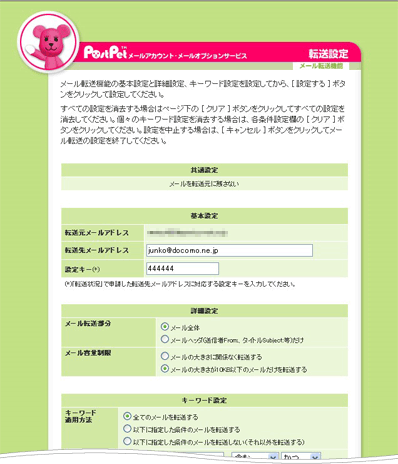 |
|